Come installare .NET Framework 3.5 Offline in Windows 10 e Windows Server. Molto spesso abbiamo bisogno NET Framework 3.5 componente nel nostro sistema. Per impostazione predefinita, È disabile. La scelta migliore per installarlo in Windows o Windows Server è utilizzare Prompt dei comandi (Cmd). Per questa operazione, hai bisogno .iso Windows Distributive montato nel sistema o nel Windows disco In CD-ROM, o cartella "X:\fonti sxs"Copiato sul disco locale.
How-to Installa .NET Framework 3.5 offline
1. Avvia il prompt dei comandi con i diritti di amministrazione. Per fare questo - Pulsante mouse destro click on the Inizio pulsante e selezionare Prompt dei comandi (Ammin):
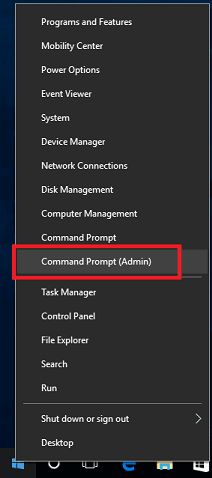
2. Nelle Windows aperte inserire la stringa di testo e premere Entra:
dism.exe /Online /Enable-Feature /FeatureName:NetFx3 /All /Source:D:\sources\sxs /LimitAccessWhere D: è il tuo supporto di installazione.

3. Al termine dell'installazione: chiudere il prompt dei comandi:
NOTA: Meglio usare Windows Distributive come l'installazione (Finestre 10 1607 – windows 10 1607, Finestre 8 – Windows 8 ... )






















